Heim >System-Tutorial >Windows-Serie >Detaillierte Schritte zum Anpassen der Tastaturempfindlichkeit im WIN10-System
Detaillierte Schritte zum Anpassen der Tastaturempfindlichkeit im WIN10-System
- 王林nach vorne
- 2024-03-28 12:56:071388Durchsuche
Der PHP-Editor Strawberry bietet Ihnen detaillierte Schritte zum Anpassen der Tastaturempfindlichkeit im WIN10-System. Möchten Sie die Reaktionsfähigkeit und Empfindlichkeit der Tastatur in Windows 10 anpassen? Als Nächstes zeigen wir Ihnen Schritt für Schritt, wie Sie die Tastaturempfindlichkeit einstellen, um Ihre Tastaturbedienung reibungsloser und effizienter zu gestalten.
1. Verwenden Sie die Tastenkombination [Win+x] auf dem Desktop, um das Menü zu öffnen und nach [Systemsteuerung] zu suchen.
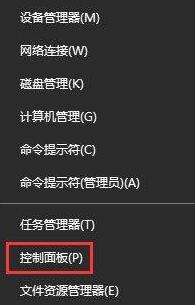
2. Nachdem Sie das Bedienfeld geöffnet haben, wählen Sie zunächst [Große Symbole] als Anzeigemoduskategorie, suchen Sie nach [Tastatur] und klicken Sie, um es zu öffnen.
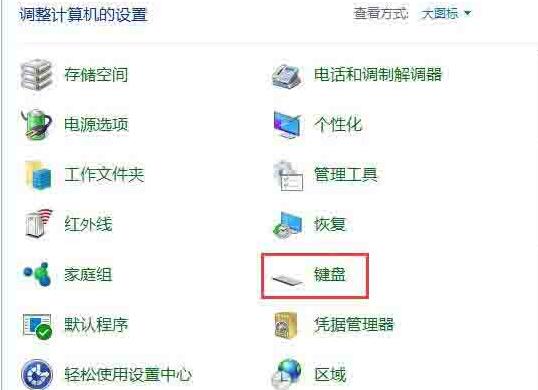
3. In den geöffneten Tastatureigenschaften können Sie die Einstellungen für die Tastaturgeschwindigkeit sehen, einschließlich Wiederholungsverzögerung, Wiederholungsgeschwindigkeit usw. Wenn Ihre Schreibgeschwindigkeit schnell genug ist, können Sie die Wiederholungsverzögerungszeit kürzer einstellen wird dabei helfen, die Tippgeschwindigkeit zu verbessern, und klicken Sie dann auf OK.
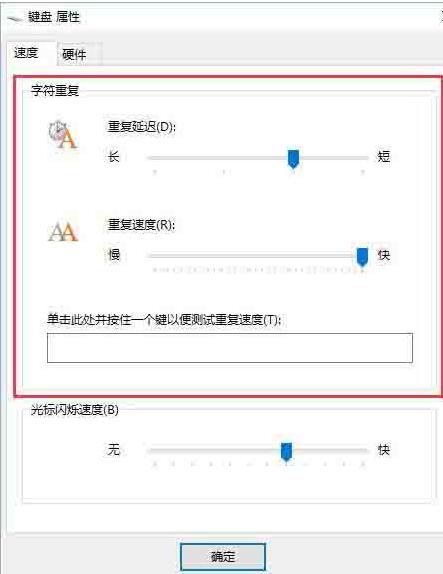
Das obige ist der detaillierte Inhalt vonDetaillierte Schritte zum Anpassen der Tastaturempfindlichkeit im WIN10-System. Für weitere Informationen folgen Sie bitte anderen verwandten Artikeln auf der PHP chinesischen Website!
In Verbindung stehende Artikel
Mehr sehen- So installieren Sie das Win10-System in einer virtuellen Maschine
- Was soll ich tun, wenn Win10 weiterhin bei der automatischen Reparatur hängen bleibt?
- So installieren Sie das Win10-System in der GUID-Partition
- Was soll ich tun, wenn beim Öffnen des Windows 10-Systems kein Word vorhanden ist?
- So passen Sie die Tastaturempfindlichkeit in Win7 an

